WordPress'te En Çok Gerekli Nasıl Yapılır - Kısa Tuts
Yayınlanan: 2018-11-14WordPress, blog yazmak için kullanımı basit ve tamamen ücretsiz bir platform olarak bilinir. Bununla birlikte, birçok web sitesi sahibi, neredeyse tüm olası site türlerini hemen hemen her amaç için çalıştırmak için kullanır.
WordPress kullanarak bir promosyon web sitesi, kartvizit, çevrimiçi mağaza veya başka bir şey oluşturmak oldukça mümkündür, ancak bunların tümü eklentiler ve eklentiler gibi ek çözümler gerektirir. Yalnızca belirli bir eklentiyi yükleyerek ve etkinleştirerek, daha fazla web sitesi oluşturma olanağı elde etmek için WP'nin varsayılan işlevselliğini genişletebilirsiniz.
Böylece, URL yönlendirme, WordPress sıfırlama, ana sayfanızda popüler gönderileri görüntüleme, iletişim formları oluşturma, kaydolma ve abonelik formları oluşturma, afişler ve açılır pencereler ekleme, forumlar ve anketler oluşturma ve çok daha fazlası için eklentiler bulabilirsiniz.
Tabii ki, WordPress ile herhangi bir şeyi nasıl yapacağınıza, birkaç kolay adımı izleyerek yeni işlevleri ve olasılıkları nasıl uygulayacağınıza dair pek çok eğitim bulabilirsiniz, ancak eklentilerle çalışmaya başlamadan önce, WordPress panosunun kendisini kullanarak her şeyi öğrenmeniz iyi olur. .
Pano menülerinin çoğu kesinlikle sezgiseldir, ancak bazen yeni başlayanlar, belirli bir menüye nasıl ulaşılacağı, bir gönderi veya sayfa ile bazı özel görevlerin nasıl yürütüleceği veya belirli bir hedefe ulaşmak için başka herhangi bir eylemin nasıl gerçekleştirileceği konusunda küçük bir komut istemine veya yönergelere ihtiyaç duyar.
Bugünkü derleme yazımda, birçok WordPress kullanıcısının öğrenmek istediği en gerekli birkaç eylemden bahsedeceğim + Geçen yıl boyunca yeni başlayanlar için oluşturduğum eğitimlerin bir listesini paylaşacağım. Tüm bu tut'lar, herhangi bir ek eklenti ve işlevsellik olmadan WordPress'in olanaklarını ortaya çıkarır.
Haydi başlayalım!
WordPress'te yazı veya sayfa metni rengi nasıl değiştirilir?
Klasik bir görsel düzenleyici veya Gutenberg kullandığınızdan bağımsız olarak, gönderi veya sayfadaki bir metni değiştirmek en kolay iştir. Toggle Toolbar'ı bulun ve ek araçları açmak için tıklayın.
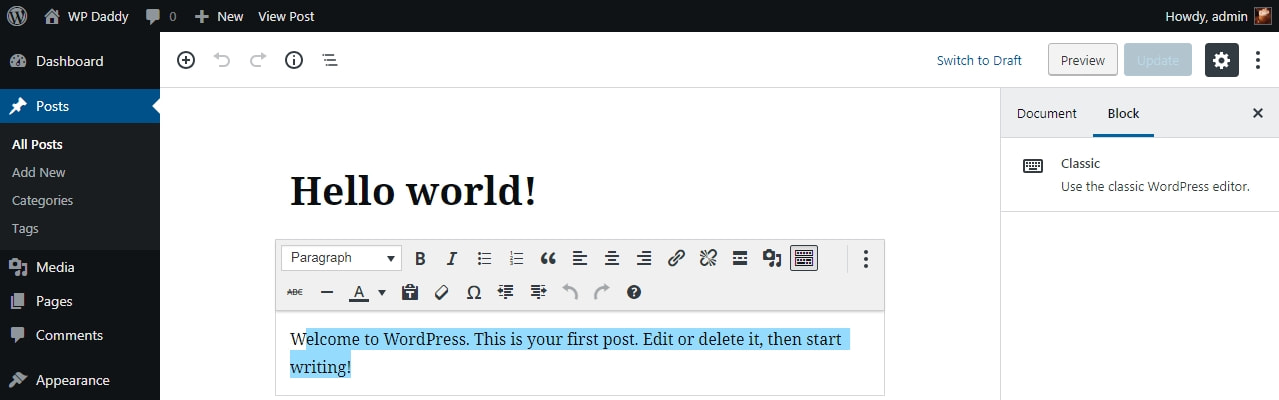
'A' metin rengi açılır kutusunu bulun ve renk paletini genişletin.
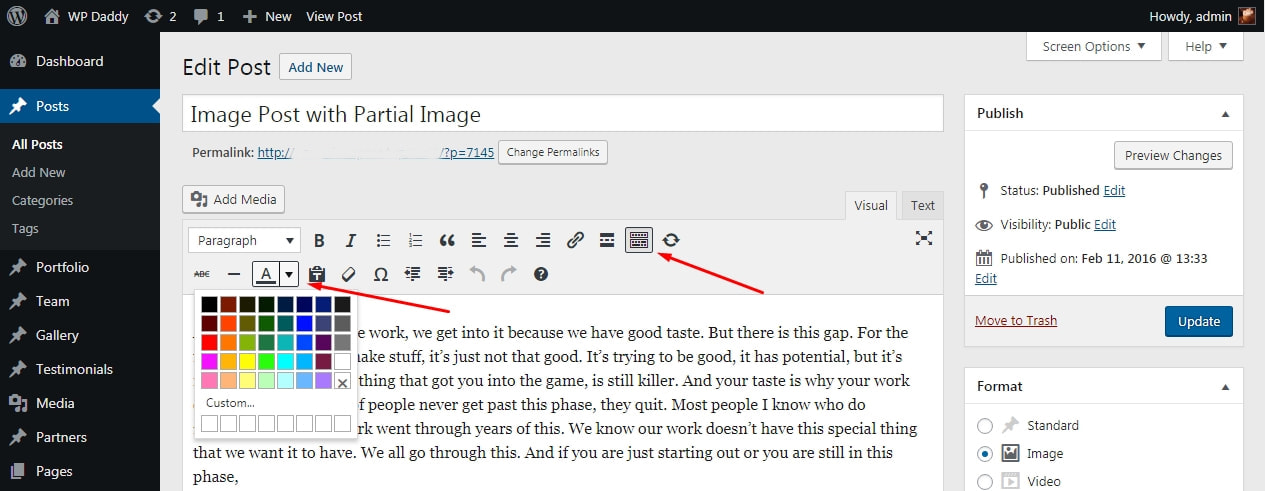
Değiştirmek istediğiniz bir metin parçasını vurgulayın ve verilen paletten bir renk seçin. Artık işin bitti!
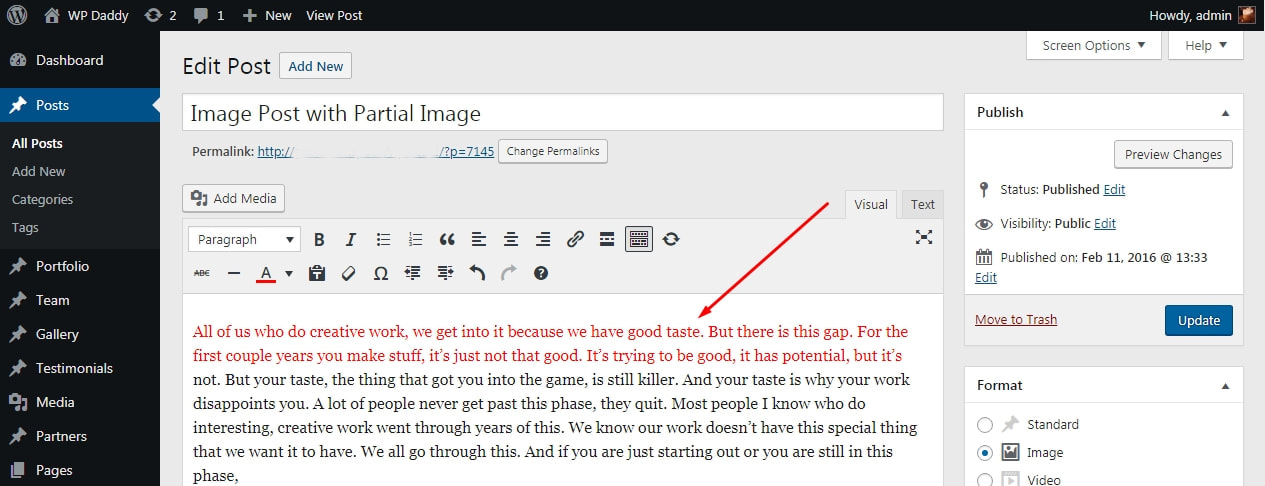
WordPress gönderisindeki veya sayfasındaki metin boyutu nasıl değiştirilir?
Sayfalar -> Yeni Ekle veya Gönderiler -> Yeni Ekle'ye gittiğinizde, metninizi düzenlemeye başlamak için bir görsel düzenleyici açarsınız. Metin alanının üstündeki ana araç çubuğu, 'Paragraf' yazan bir açılır kutu içerir.
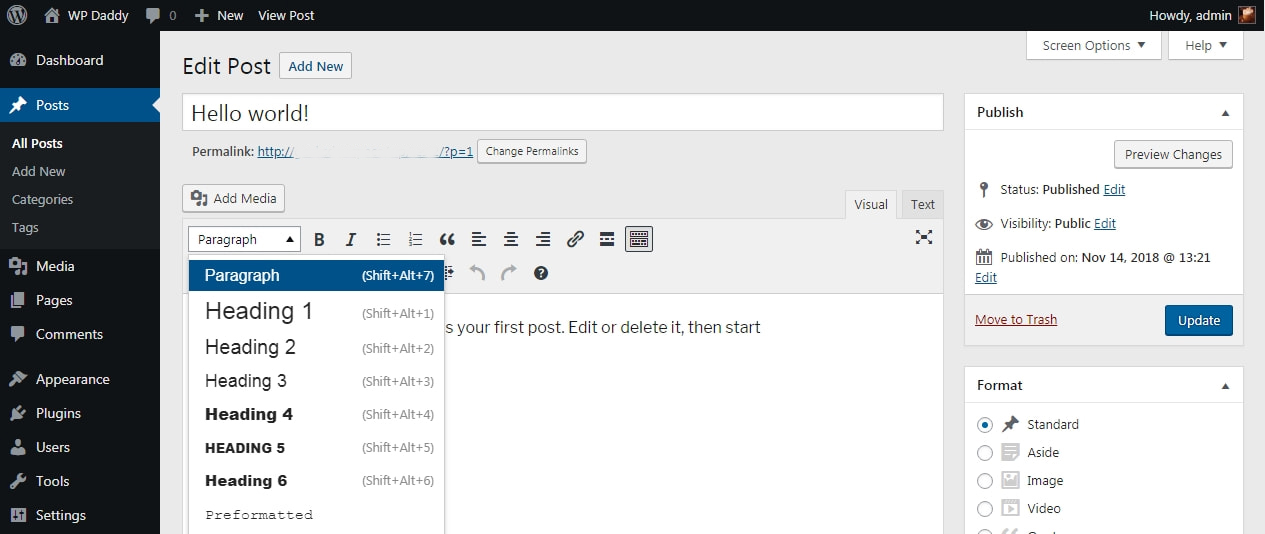
Bu açılır menüyü genişlettiğinizde listede farklı başlıklar göreceksiniz. Metninizin boyutunu değiştirmek ve kalın yapmak için herhangi bir başlık seçin.
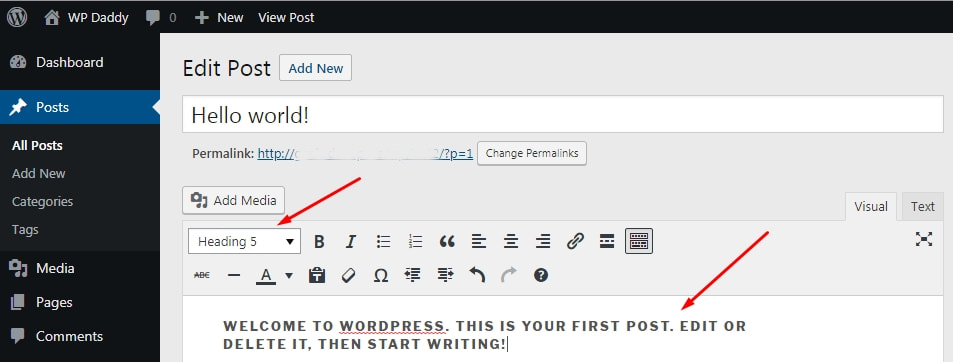
WordPress'te bir posta kimliği nasıl bulunur?
Gönderinizin görünümünü ve verdiği hissi değiştirmek için Özelleştiricinize özel CSS eklediğinizde bir gönderi kimliğine ihtiyacınız olabilir. Bunu 'WP Site Özelleştirmenin Farklı Stilleri' makalemde konuşuyordum.
WordPress'te bir gönderi kimliği bulmanın en kolay iki yolu vardır:
1. Gönderiler -> Tüm Gönderiler'e gidin, imlecinizi listedeki herhangi bir gönderinin üzerine getirin ve sayfaya bakın. Gönderinizin URL'sini içeren ve 'post=' girişinden sonra belirli bir numara içeren açılır kutu göreceksiniz. Bu, aradığınız posta kimliğidir.
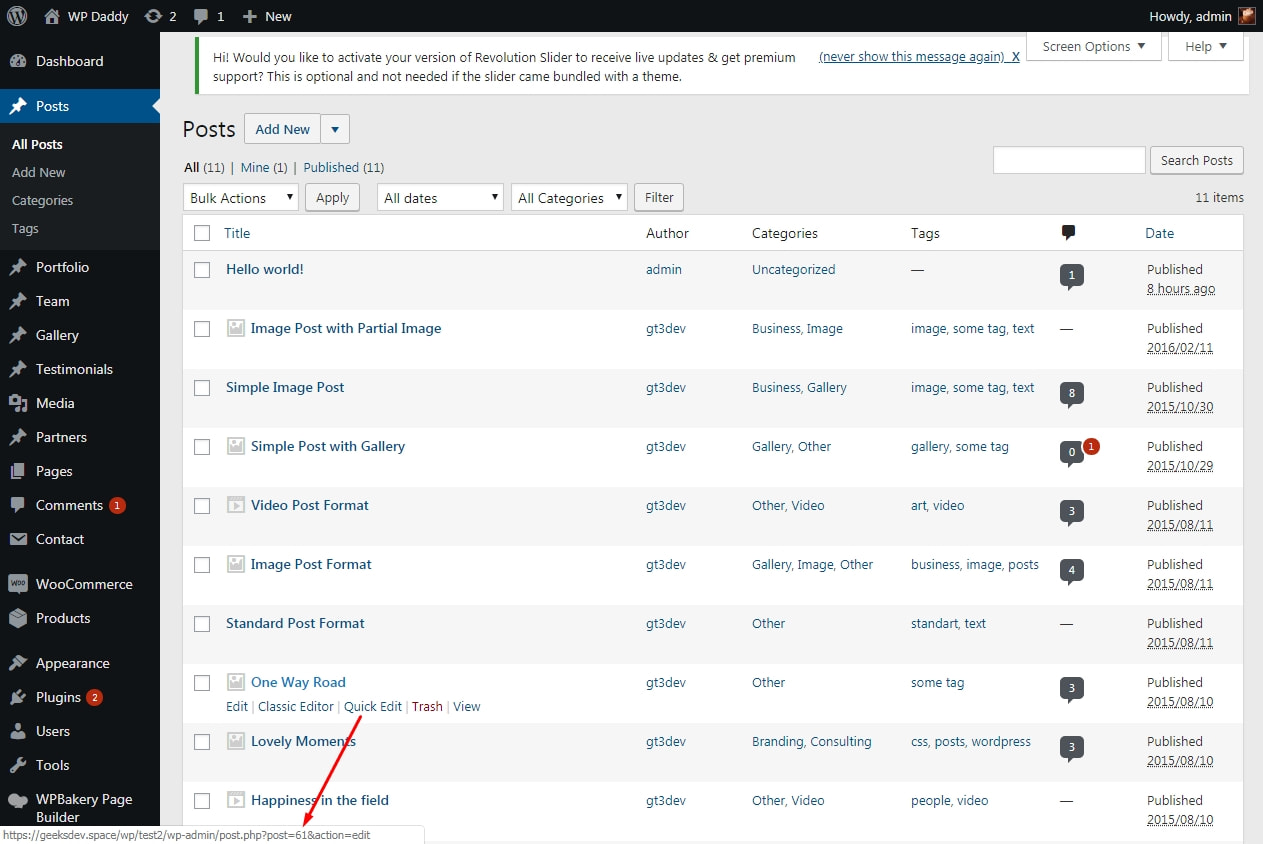
2. İmleci adının altına getirip Düzenle bağlantısını tıklayarak bir gönderiyi açın. Yazı düzenleme alanına girdiğinizde tarayıcınızın URL çubuğuna bakın. Posta kimliği, 'post=' girişinden sonra belirtilir.
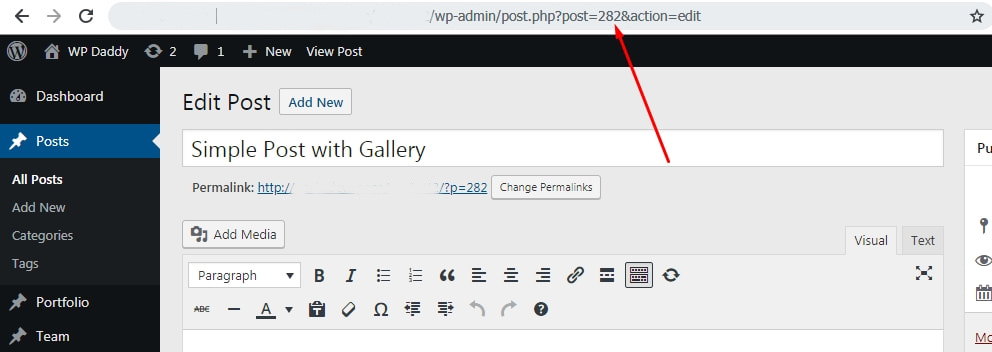
Gördüğünüz gibi her şey kolay.
WordPress'te widget nasıl eklenir?
Web sitenizin ana sayfasında görünmesi için bir kenar çubuğuna ihtiyacınız varsa, elbette, içine bazı widget'ların yerleştirilmesini isteyeceksiniz. Ancak, web sitenizin altbilgisine veya başlığına herhangi bir widget yerleştirmekte özgürsünüz. Peki nasıl yapılır?
Görünüm -> Widget'lar'a gidin ve şu anda aktif olan WP temanız için bir dizi widget'ı göreceksiniz. Tercih ettiğiniz herhangi bir widget'ı sürükleyin ve web sitenizin bu widget'ın bulunmasını istediğiniz alanına bırakın.
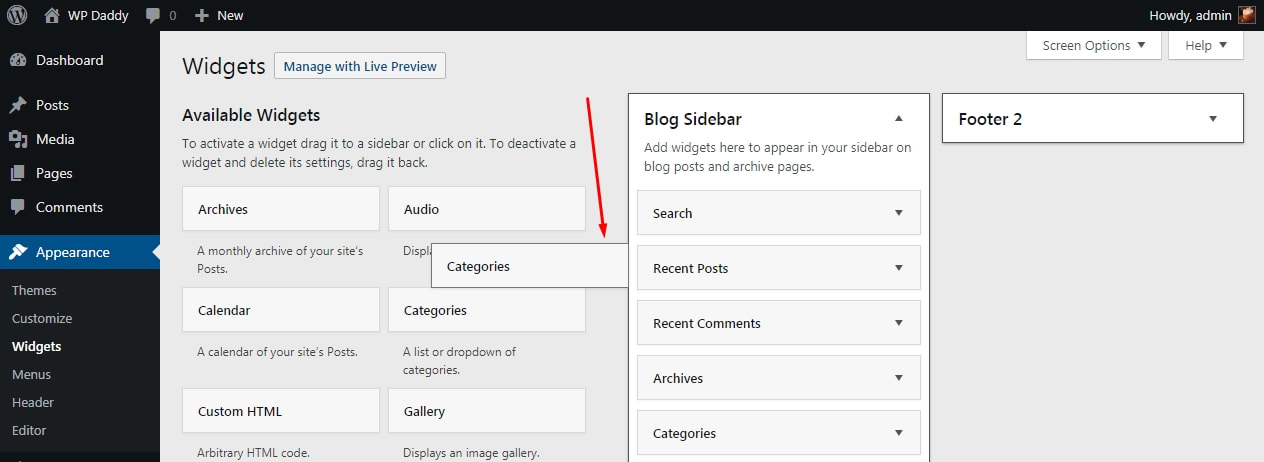

Bundan sonra widget'ınızı yapısına göre düzenleyebilir ve kaydedebilirsiniz. Burada her şey kolay.

WordPress'te yorumlar nasıl yönetilir?
Web sitesi ziyaretçiniz bir gönderinin altına yorum bıraktığında, yayınlanmadan önce sizin (bir web sitesi yöneticisi) tarafından önceden denetlenmelidir. Bu nedenle, işiniz bitene kadar yorum, WordPress kontrol panelinizin Yorumlar bölümünde asılı kalır.
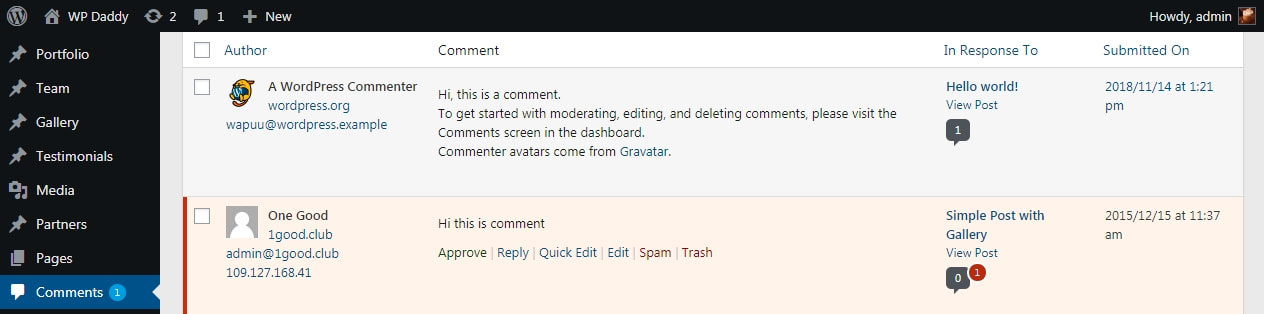
Fareyle bir yorumun üzerine gelin ve gerçekleştirebileceğiniz olası eylemlerin bir listesini göreceksiniz. Böylece yorumu yayınlamak için onaylayabilir, düzenleyebilir, spam klasörüne gönderebilir veya çöp kutusuna atabilirsiniz. Gerekirse Çöp Kutusu klasörüne gidebilir ve ardından yorumu geri yükleyebilir veya kalıcı olarak silebilirsiniz.
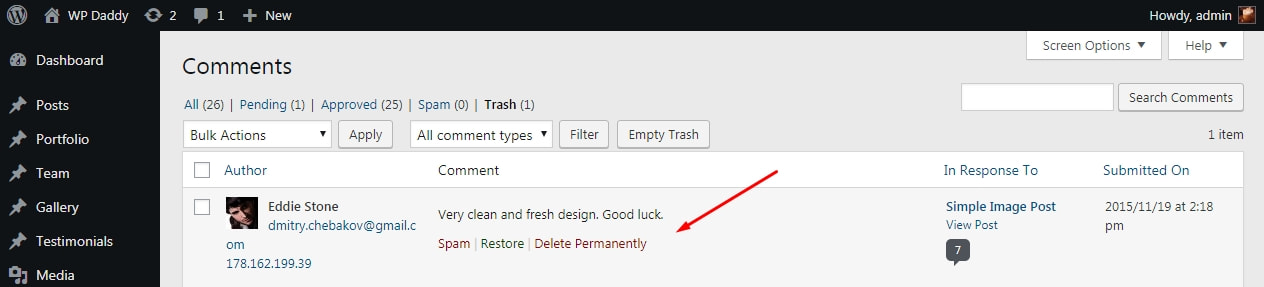
Yorum zaten yayınlanmışsa ancak bunu web sitenizde görünmez yapmak istiyorsanız, onu gizlemek için 'Onayı Kaldır' bağlantısını tıklayabilirsiniz.
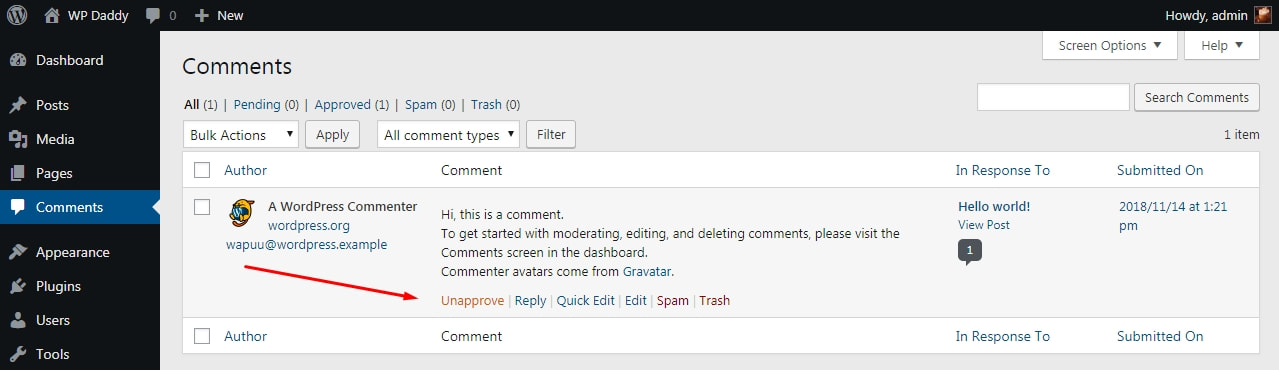
WordPress'ten içerik nasıl dışa aktarılır?
Bazen WordPress web sitenizdeki tüm içeriği doğrudan PC'nizdeki yerel klasöre aktarmanız gerekir. Bu, sıfırlamadan sonra bir yedekleme yapmak ve WordPress dosyalarını geri yüklemek için gereklidir.
Lütfen WordPress'te sıfırlamanın nasıl ve neden yapıldığını buradan okuyun.
Bu yüzden Araçlar -> Dışa Aktar'a gidin; dışa aktarmak istediğiniz içerik türlerini kontrol edin ve 'Dışa Aktarma Dosyasını İndir' düğmesini tıklayın. Artık PC'nizde dışa aktarılan dosyaların bulunduğu klasörü bulabilirsiniz.
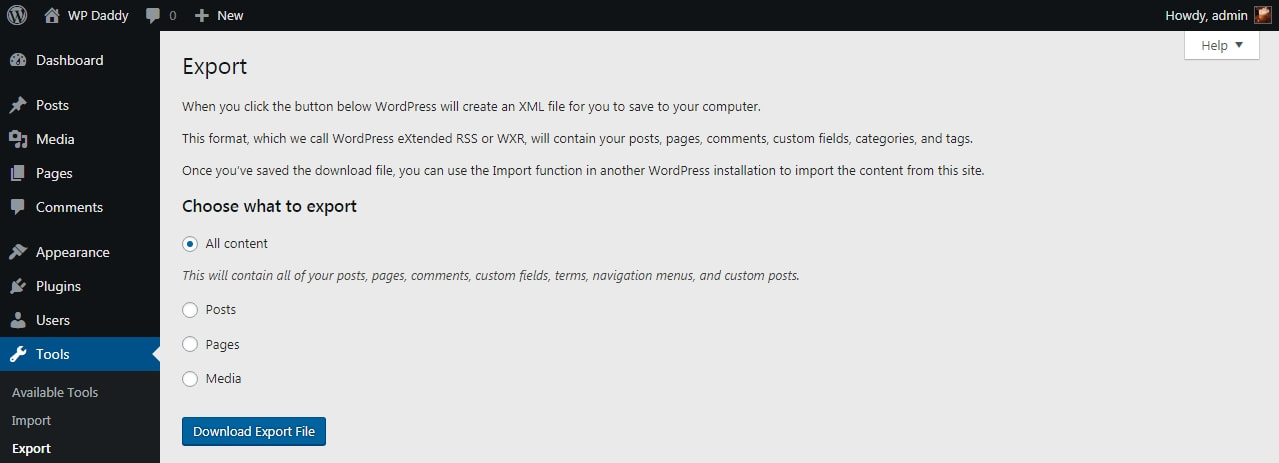
Ve bu kılavuz ayrıca WordPress'te içeriğin nasıl içe aktarılacağını da söyler:
WordPress Web Sitelerindeki Tüm İçeriği Dışa Aktarma/İçe Aktarma
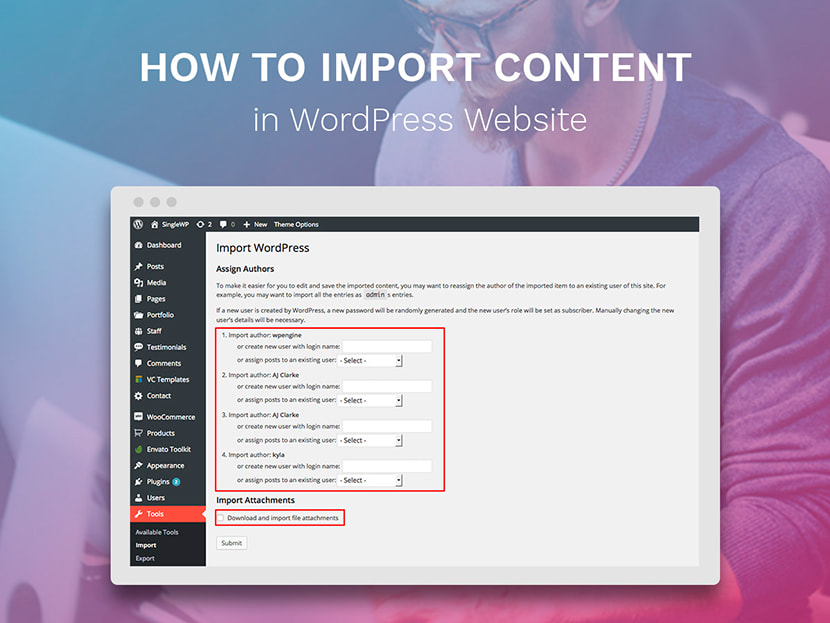
Lütfen diğer bazı yararlı WordPress eğitimlerine bakın:
WordPress'te Kategoriler Nasıl Eklenir, Düzenlenir, Silinir ve Düzenlenir
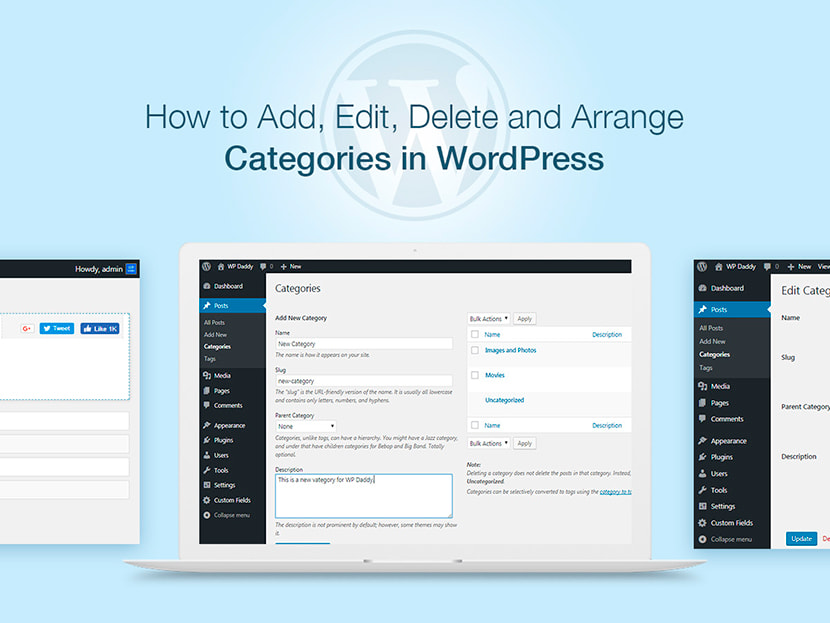
WordPress'te Gönderiler Nasıl Eklenir, Düzenlenir, Silinir, Önizlenir ve Yayınlanır
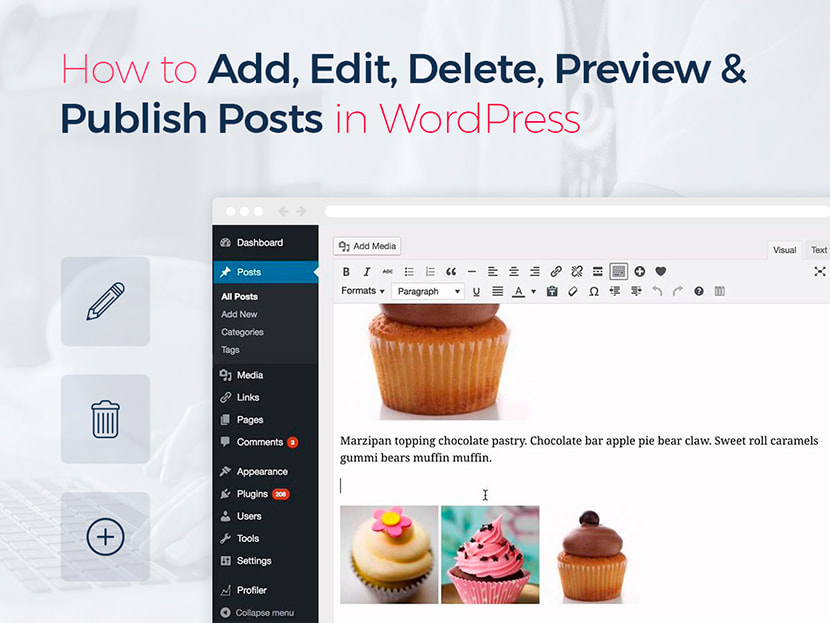
WordPress'te Sayfalar Nasıl Eklenir, Düzenlenir, Silinir ve Yayınlanır
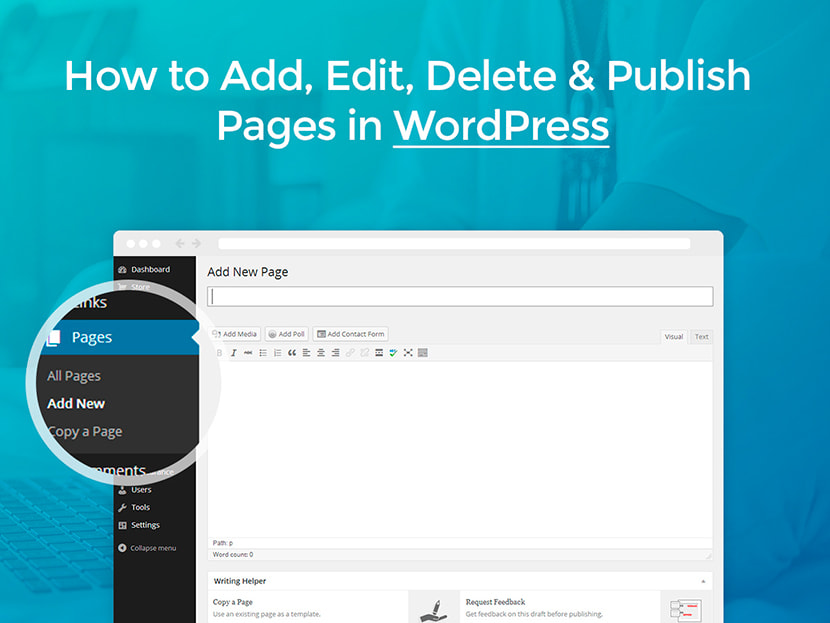
WordPress'te Kullanıcı Ekleme ve Kullanıcı Profillerini Yönetme
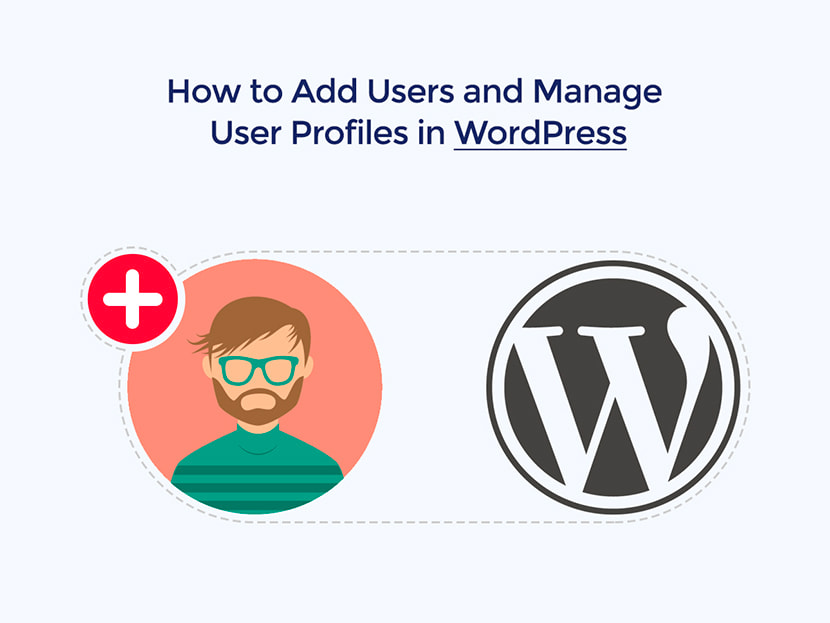
WP Navigasyon Menülerine Yeni Konular Nasıl Eklenir
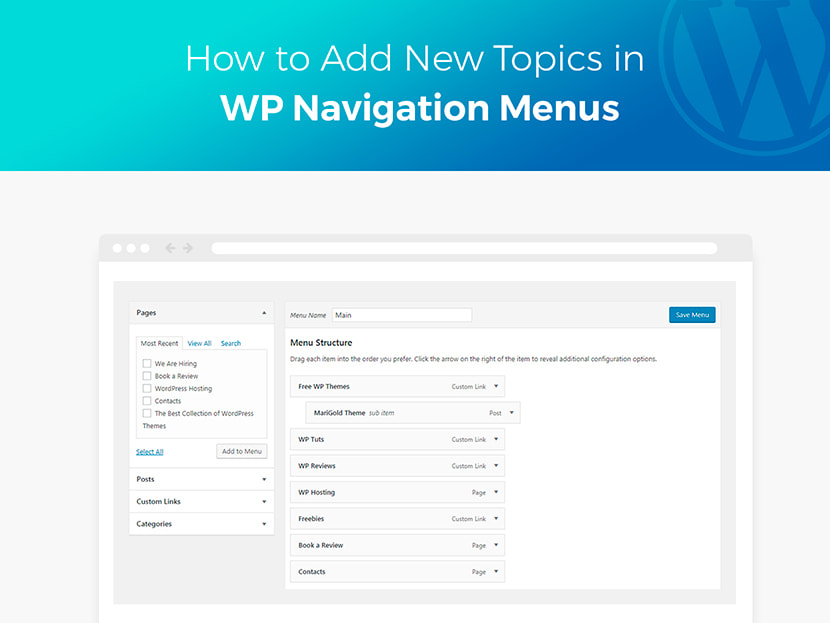
WordPress Teması Nasıl Yönetilir ve Özelleştirilir
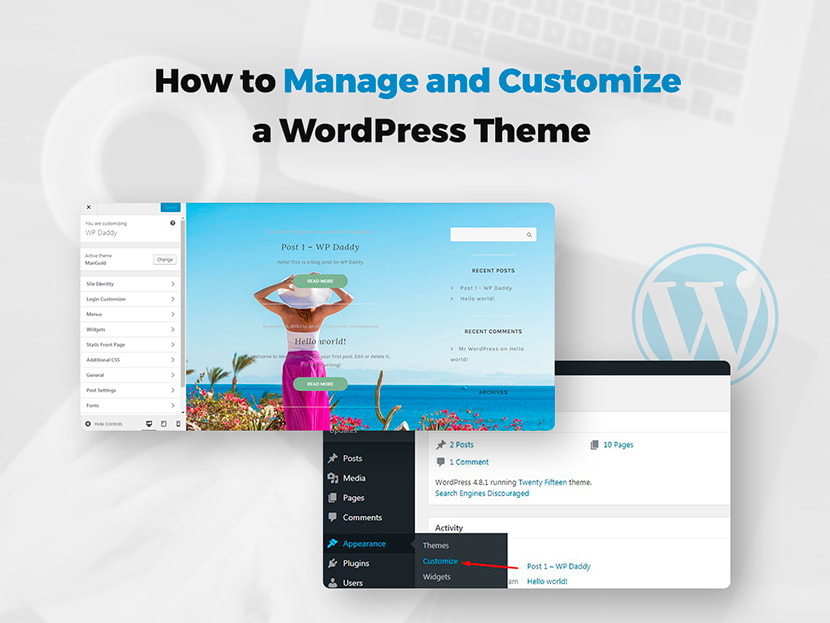
WordPress Gezinme Menüsüne Kategoriler Nasıl Eklenir
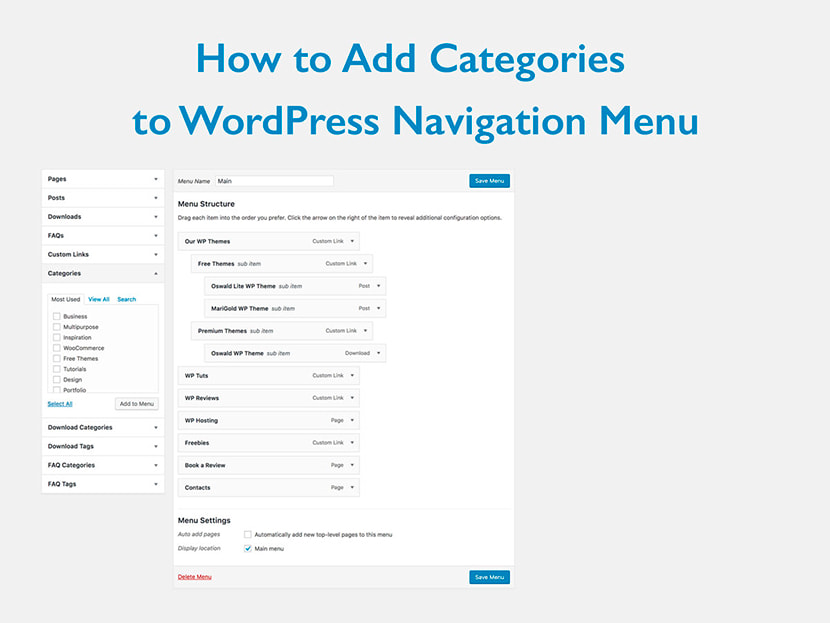
WordPress'te Alt Sayfa ve Alt Kategori Nasıl Oluşturulur
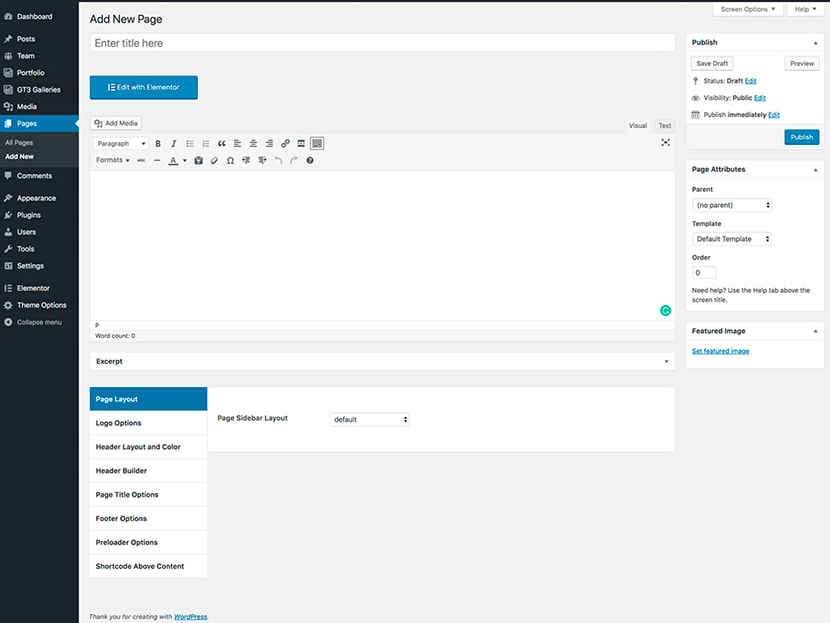
WordPress Gezinme Menüsüne Nasıl Yazı Eklenir?
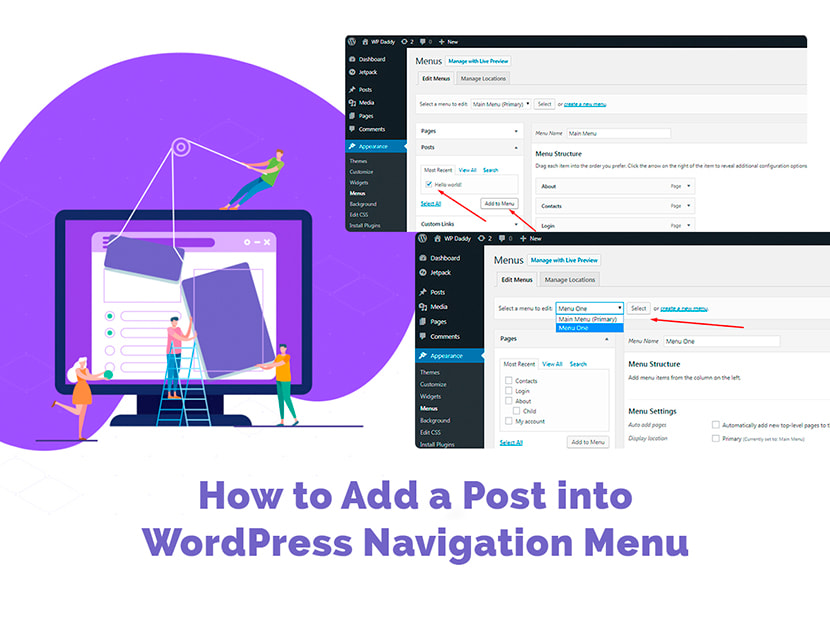
WordPress'te Tıklanabilir Bir Resim Nasıl Yapılır?

WordPress'te Yönetici E-postası Nasıl Değiştirilir
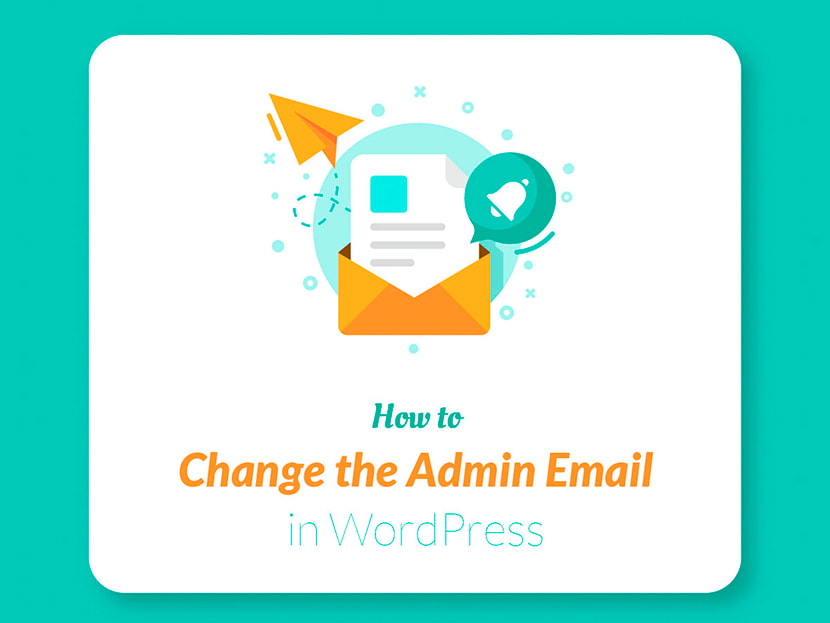
Ayrıca, WordPress'i manuel olarak nasıl kuracağınızı öğrenmek için bu öğreticiyi okuyabilir ve WordPress'te bir eklentinin nasıl kurulacağını ve etkinleştirileceğini öğrenmek için bu dökümü gözden geçirebilirsiniz.
Bu derleme gönderisine eklemem gereken başka tuts var mı? Varsa lütfen bana bildirin.
senin,
Melany H.
